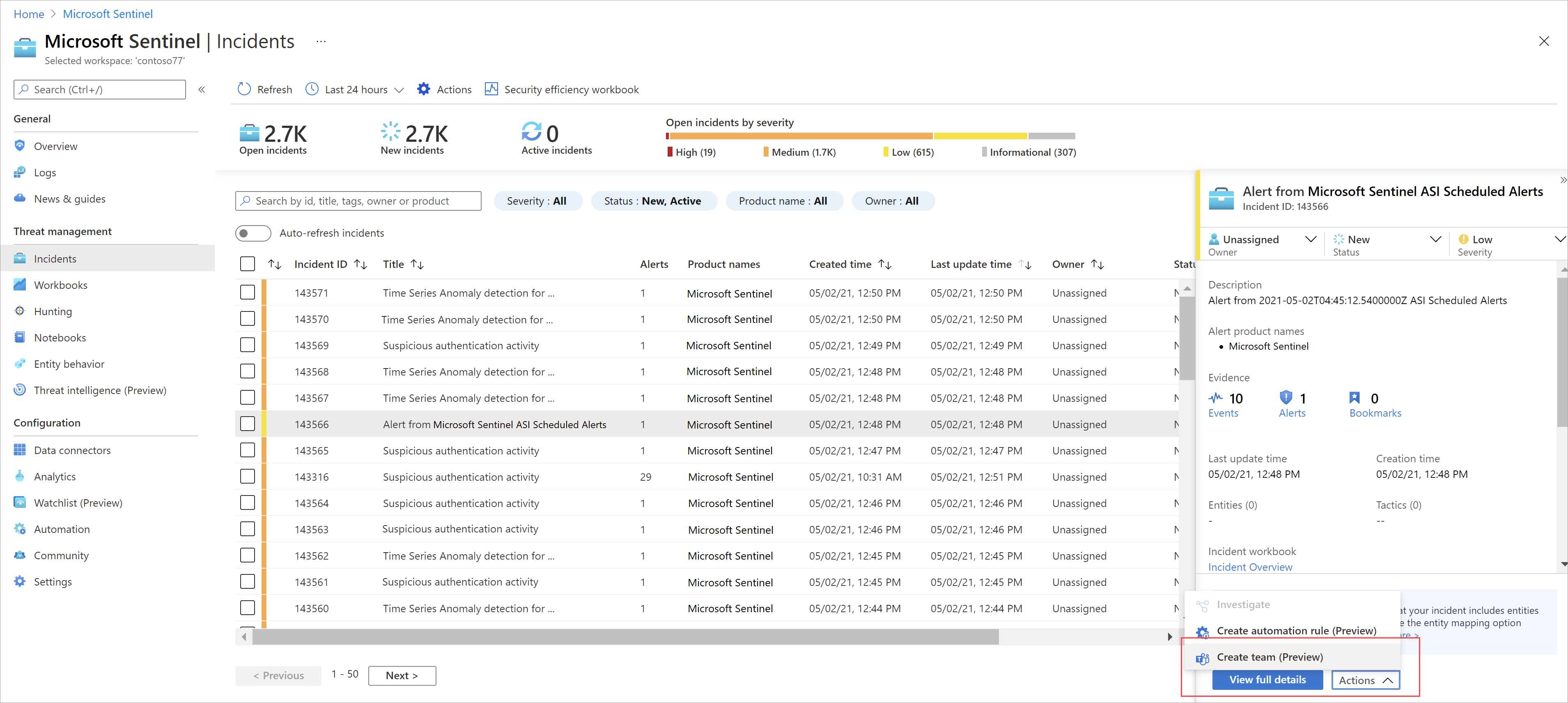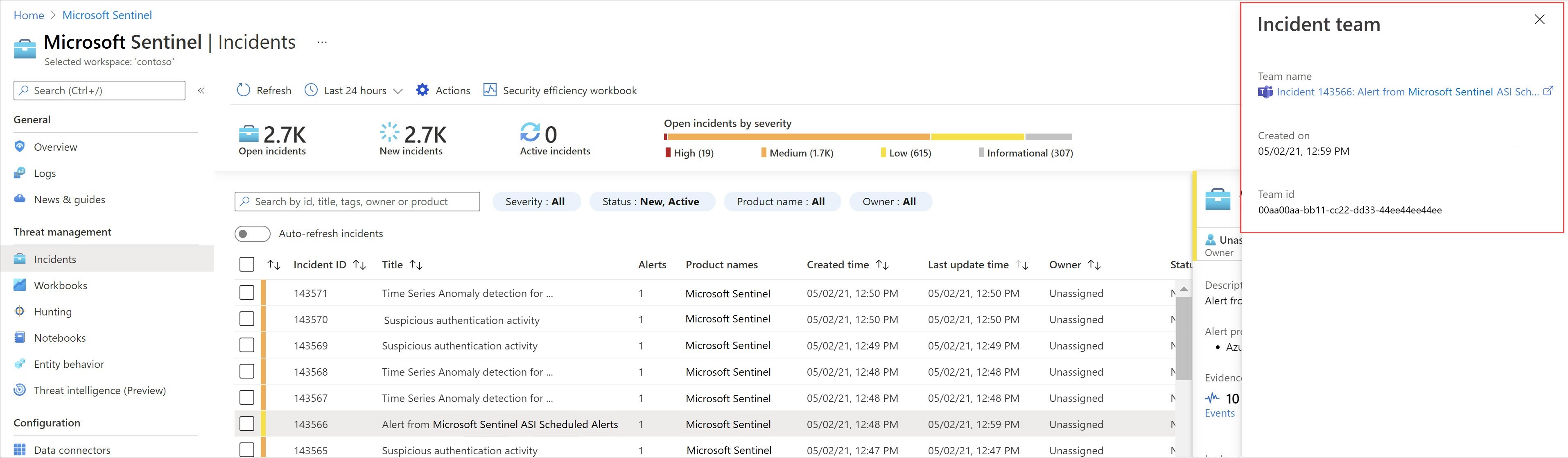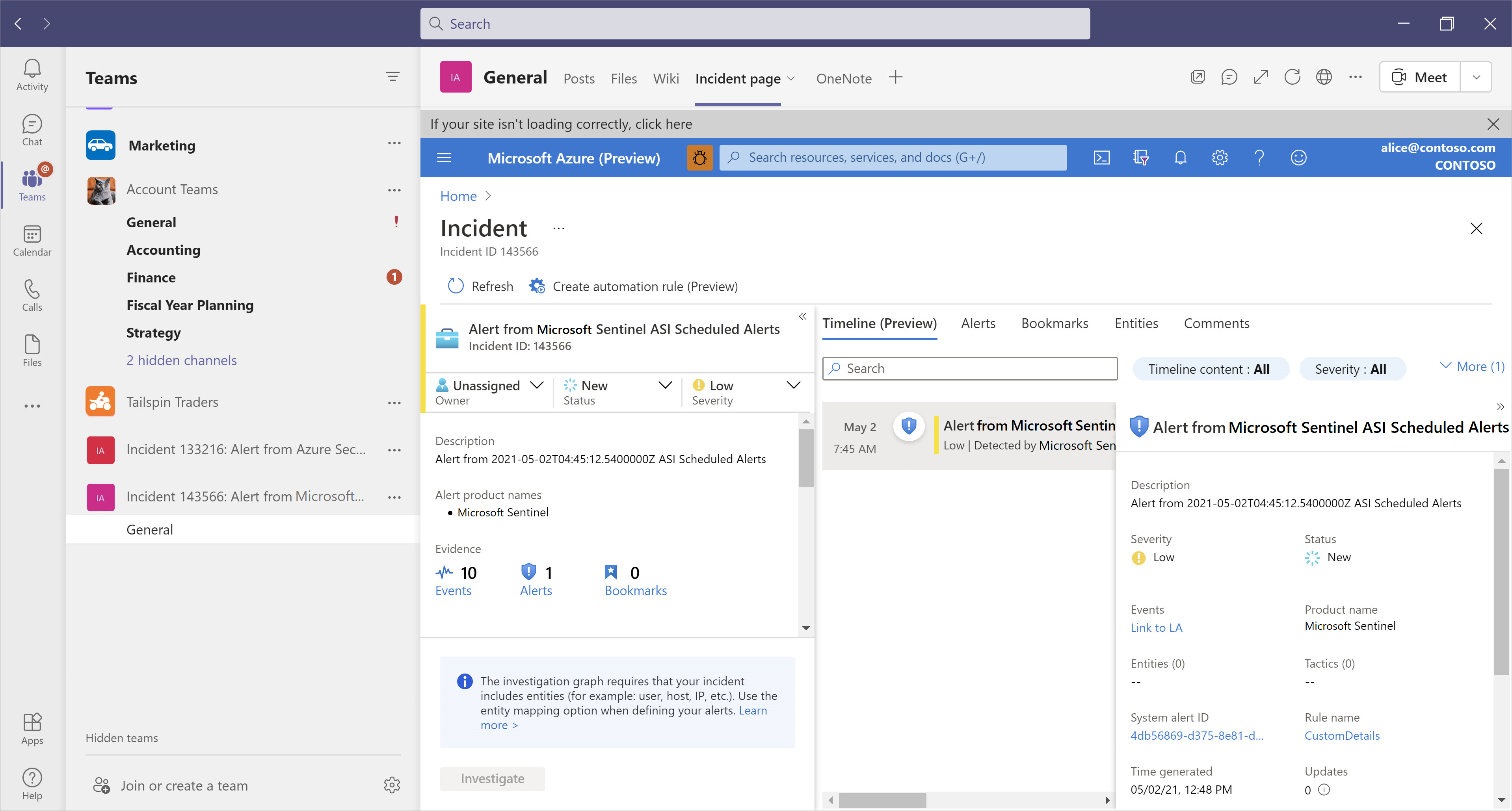Collaborer dans Microsoft Teams dans le portail Azure (préversion publique)
Microsoft Sentinel dans le portail Azure prend en charge une intégration directe à Microsoft Teams, ce qui vous permet d’accéder directement au travail en équipe en cas d’incidents spécifiques.
Important
L’intégration à Microsoft Teams est disponible en préversion. Consultez l’Avenant aux conditions d’utilisation pour les préversions de Microsoft Azure pour connaître les conditions juridiques supplémentaires s’appliquant aux fonctionnalités Azure sont en version bêta, en préversion ou non encore en disponibilité générale.
Vue d’ensemble
L’intégration à Microsoft Teams directement à partir de Microsoft Sentinel permet à vos équipes de collaborer en toute transparence au sein de l’organisation et avec des parties prenantes externes.
Utilisez Microsoft Teams avec une équipe de gestion des incidents Microsoft Sentinel pour centraliser votre communication et votre coordination parmi le personnel concerné. Les équipes d’incident sont particulièrement utiles lorsqu’elles sont utilisées en tant que pont de conférence dédié pour les incidents à gravité élevée en cours.
Les organisations qui utilisent déjà Microsoft Teams pour la communication et la collaboration peuvent utiliser l’intégration Microsoft Sentinel pour intégrer des données de sécurité directement dans leurs conversations et leurs tâches quotidiennes.
Une équipe de gestion des incidents Microsoft Sentinel dispose toujours des données les plus récentes et à jour de Microsoft Sentinel, ce qui garantit que vos équipes ont les données les plus pertinentes à portée de main.
Autorisations requises
Pour créer des équipes à partir de Microsoft Sentinel :
L’utilisateur qui crée l’équipe doit avoir des Autorisations d’écriture d’incident dans Microsoft Sentinel. Par exemple, le rôle de Répondeur Microsoft Sentinelest idéal, étant le rôle minimum pour ce privilège.
L’utilisateur qui crée l’équipe doit également être autorisé à créer des équipes dans Microsoft Teams.
Tous les utilisateurs Microsoft Sentinel, y compris les utilisateurs ayant les rôles de Lecteur, Répondeur ou Contributeurpeuvent obtenir l’accès à l’équipe créée en formulant la demande.
Utiliser une équipe de gestion des incidents pour investiguer
Investiguez en collaboration avec une équipe de gestion des incidents en intégrant Microsoft Teams directement depuis votre incident.
Pour créer votre équipe de gestion des incidents :
Dans Microsoft Sentinel, dans la grille Gestion des menaces>Incidents, sélectionnez l’incident que vous êtes en train d’investiguer.
Au bas du volet de l’incident qui apparaît à droite, sélectionnez Actions>Créer une équipe (préversion).
Le volet Équipe de gestion des incidents s’ouvre à droite. Définissez les paramètres suivants pour votre équipe de gestion des incidents :
Nom de l’équipe : Défini automatiquement comme nom de votre incident. Modifiez le nom le cas échéant afin qu’il soit facilement identifiable.
Description de l’équipe : entrez une description significative pour votre équipe de gestion des incidents.
Ajouter des groupes et des membres : sélectionnez un ou plusieurs utilisateurs ou groupes Microsoft Entra à ajouter à votre équipe de gestion des incidents. Lorsque vous sélectionnez des utilisateurs et des groupes, ils apparaissent dans la liste Groupes et utilisateurs sélectionnés sous la liste Ajouter des groupes et des membres.
Conseil
Si vous travaillez régulièrement avec les mêmes utilisateurs et groupes, vous pouvez sélectionner l’étoile
 associée dans la liste Groupes et utilisateurs sélectionnés pour les enregistrer en tant que favoris.
associée dans la liste Groupes et utilisateurs sélectionnés pour les enregistrer en tant que favoris.Les favoris sont automatiquement sélectionnés la prochaine fois que vous créez une équipe. Si vous souhaitez supprimer un favori de l’équipe suivante que vous créez, sélectionnez Supprimer
 , ou sélectionnez à nouveau l’étoile
, ou sélectionnez à nouveau l’étoile  pour supprimer complètement l’équipe de vos favoris.
pour supprimer complètement l’équipe de vos favoris.
Lorsque vous avez terminé d’ajouter des utilisateurs et des groupes, sélectionnez Créer une équipe pour créer votre équipe de gestion des incidents.
Le volet des incidents s’actualise, avec un lien vers votre nouvelle équipe de gestion des incidents sous le titre Nom de l’équipe.
Sélectionnez votre lien d’intégration à Teams pour basculer sur Microsoft Teams, où toutes les données relatives à votre incident sont répertoriées dans l’onglet de la page Incident.
Poursuivez la conversation sur l’investigation dans Teams aussi longtemps que nécessaire. Les détails complets concernant l’incident se trouvent directement dans Teams.
Conseil
Si vous devez ajouter des utilisateurs individuels à votre équipe, vous pouvez le faire dans Microsoft Teams à l’aide du bouton Ajouter plus de personnes dans l’onglet Publications.
Lorsque vous fermez un incident, l’équipe de gestion des incidents associée que vous avez créée dans Microsoft Teams est archivée. Si l’incident est rouvert, l’équipe de gestion des incidents associée est également rouverte dans Microsoft Teams pour vous permettre de continuer la conversation là où vous l’avez laissée.
Étapes suivantes
Pour plus d'informations, consultez les pages suivantes :